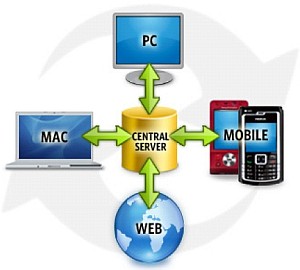
Sappiamo per certo che il backup del pc è un operazione che almeno una volta nella vita è stata fatta da tutti gli utenti che se ne avvalgono. Ma potete dire lo stesso anche di altre risorse? Alcune risorse di uso comune, infatti, richiedono l’operazione di backup e la stessa cura che avete del vostro pc, per non perdere dati importanti e per non pronunciare mai la fatidica frase :” Ah, se avvessi fatto il backup!!!!”. Vediamo insieme le risorse più importanti su cui eseguire questa operazione e come farla applicativamente.
#1: Il vostro blog/sito
Se avete iniziato un blog qualche tempo fa, saprete per certo che passato un po’ di tempo quest’ultimo avrà raccolto diverso materiale. E’ sempre bene effettuare un backup di questa risorsa perchè nel caso si verifichi un’anomalia o un semplice trasferimento di server, il materiale accumulato sin ora non sia soggetto a smarrimenti di nessuna sorta.
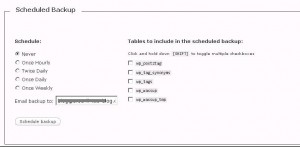
Nel caso il vostro sito si appoggi a piattaforma WordPress, WP DB Backup è l’unico plugin del quale necessiterete per poter fare una corretta operazione di backup. Una volta installato quest’ultimo, infatti, esso effettuerà un backup automatico diu tutti i contenuti del sito, al vostro indirizzo email. Instakllazione. Configurazione. Dimenticate queste operazioni. Tutto sarà molto più semplice non pensate?
Nel caso possediate un sito non WordPress, beh guardate l’articolo sotto di questo per scoprire tutte le risorse per fare un backup del vostro blog.
#2: Il vostro indirizzo Gmail
Molti utenti della rete hanno attivato un account Gmail. Siamo parimenti sicuri che, anche grazie al grande quantitativo di spazio offerto da questo servizio, non ve la siete mai sentita di buttar via tutte le email. Di qui la domanda sorge spontanea: Che succederebbe se Google non vi facesse accedere al servizio e voi non poteste reperire le informazioni contenute nella vostra casella di posta?

Per non incorrere in questo tipo di casistiche problematiche, usate Gmail Backup. Il programma funziona con Windows, Mac e Linux e non si limita a fare il backup dei messaggi di Gmail, ma anche di riposizionarli in un altro account. Perchè questo avvenga dovrete abilitare POP/IMAP .
Questo tool è continuamente aggiornato, come potrete facilmente vedere collegandovi al sito degli sviluppatori. Per accedere all’utilizzo del software dovrete avere un Gmail ID e una password.
#3: Il vostro cellulare
Un gadget indipensabile, ma soprattutto onnipresente nella nostre vite è: il cellulare. Centinaia di contatti, messaggi, e altrettanto importante un’agenda con gli impegni lavorativi. Nel caso possediate un Nokia, l’operazione sarà semplicissima con il tool già incluso Nokia PC Suite che vi guiderà nel backup del telefono passo dopo passo.

Nel caso abbiate un’altra marca di cellulare potrete usare tool come Mobical o Zyb. Entrambe i programmi vi assiureranno un processo di backup ampliamente soddisfacente.
#4: I Drivers del vostro PC
E ritorniamo al nostro primo amore, il pc. Oltre al backup di sistema sarà utile occuparsi dei drivers. DriverMax è uno strumento molto utile in questo senso, poichè esso farà un backup di tutti i file e li complimerà sotto formato zip. Potrete anche avviare un aggiornamento dei drivers stessi in automatico.

Un’altro tool che potrete usare è DriverScanner di Uniblue. Con le stesse proprietà di scanning comuni all’altro programma citato, vi permetterà di fare un backup funzionale e preciso. Nota dolente? E’ a pagamento.
#5. I vostri Settaggi di Windows OS
Nonostante i nuovio hardware e il blazing speed del vostro nuovo PC, potreste perdere la vostra personalizzazione del vostro vecchio pc.

Files and Settings Transfer Wizard è avviabile facendo questo percorso: Accessori > Strumenti nel menù d’avvio di Windwos. e usare le proprietà di backup e trasferire i settaggi come Opzioni di IE , Display, Proprietà del Sonoro e molte altre personalizzazioni.
#6.I Vostri Segnalibri
Se siete degli assidui frequentatori di Internet, avrete accumulato una serie di preferiti sul vostro browser. Ma nel caso vi troviate in un internet Point e ne abbiate bisogno? Xmarks (formalmente , Foxmarks) potrebbe esservi utile.
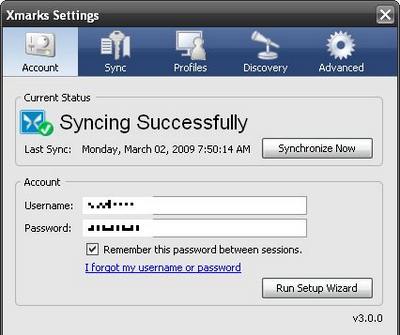
Avere questo programma è un must per coloro che lavorano su computer diversi. Tutto quello di cui avrete bisogno è installare l’addon di Foxmarks per Firefox/IE/Safari e creare un account.
I vostri preferiti verranno immediatamente trasferiti con un operazione di backup. Un programma basilare per il lavoro in sincrono di Pc multipli. Potrete persino accedervi via cellulare.